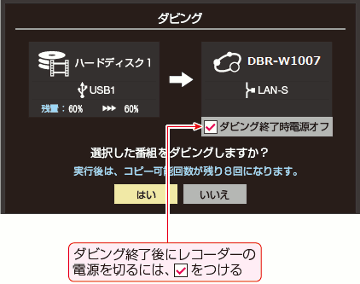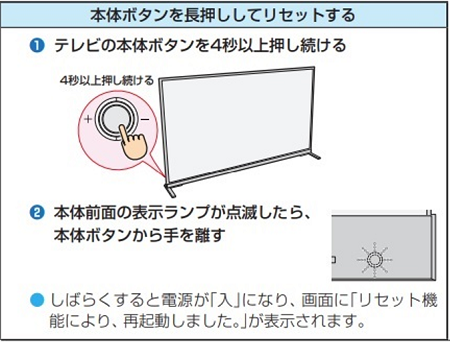●有線LAN接続の場合は、【
FAQID:163633
】をご覧ください。
●テレビとレコーダーを直接LANケーブルで接続する場合は、【
FAQID:163632
】をご覧ください。
レグザリンク・ダビング対応機器一覧
●テレビで録画した番組をレコーダーへダビングするためには、テレビとレコーダーがレグザリンク・ダビングに対応している必要があります。
●以下の対応機器一覧から、ご利用のテレビとレコーダーがレグザリンク・ダビングに対応しているかご確認ください。
●レグザリンク・ダビング対応機器がUSBHDDへ録画した4K放送番組は、ダビングすることができません。
レグザリンク・ダビング対応テレビ一覧(クリックで開きます)
Xシリーズ
X9900M、X9900L、X8900L、X9400S、X9400、X8400、X930、X830、X920、X910
Zシリーズ
Z970M、Z870M、Z875L、Z870L、Z770L、Z670L、Z570L、Z740XS、Z740X、RZ630X、Z730X、Z720X、BZ710X、Z810X、Z700X、Z20X、Z10X、Z9X
Mシリーズ
M550M、M550L、M540X、M530X、M520X、BM620X、M510X、M500X
Eシリーズ
E350M
Cシリーズ
C350X、C340X、C310X
Vシリーズ
V34、V31、V30
Sシリーズ
S21、S20
Jシリーズ
J20X、J10X、J10、J9X
Gシリーズ
G20X
2013年以前のモデル
J8、Z8、Z8X、J7、Z7、XS5、R3、ZP3、Z3、ZT3、X3、RB2、RE2/RS2、ZP2、Z2、ZG2、
X2/XE2、H1/H1S、R1、ZS1、HE1、RE1/RE1S/RES1、Z1/Z1S、F1、ZG1、X1、Z9000/Z9500、
ZX9000/ZX9500、Z8000、ZH8000、ZX8000、Z7000、ZH7000、ZV500、ZH500
レグザリンク・ダビング対応レコーダー一覧(クリックで開きます)
レグザタイムシフトマシン
DBR-M4010、M3010、M4008、M3009、M2008、M3007、M1007、M590、D-M210
4K放送対応モデル
DBR-4KZ600、4KZ400、4KZ200
Ultra HD対応モデル
DBR-UT309、UT209、UT109
3番組同時録画モデル
DBR-T101、T2010、T1010、T1009、T3008、T2008、T1008、T3007、T2007、T1007、
T670、T660、T650、T560、T550
2番組同時録画モデル
DBR-W2010、W1010、W2009、W1009、W509、W2008、W1008、W508、W2007、W1007、W507、
Z620、Z610、Z520、Z510
1番組録画モデル
DBR-E1007、E507
BDライター
DBP-R500、D-BR1
2013年以前のモデル
D-M470、DBR-M490、M190、M180、T460、T450、T360、T350、Z420、Z410、Z320、Z310、Z260、Z250、Z160、Z150、
RD-X10、BZ810、BZ710、BR610、BZ800、BZ700、BR600、Z300、X9、S1004K、S304K、X8、S503、S303
テレビとレコーダーの接続方法
●テレビとレコーダーを、それぞれ無線LANルーターと無線LAN(Wi-Fi)接続します。
●事前に、接続予定の無線LANルーターで設定している「SSID」と「パスワード」をお控えください。
テレビ側の設定方法
●テレビで以下の設定を行ってください。
テレビのネットワーク設定方法(現行製品)
(1)リモコンの[設定]ボタンを押して【ネットワーク・サービス設定】→【ネットワーク接続設定】→【かんたんネットワーク設定】の順に進み、無線LANを選択します。
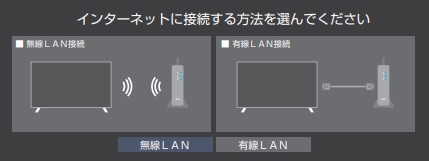
(2)【アクセスポイント選択】を選択し、検出されたネットワーク名(SSID)からルーターのSSIDを選択し、セキュリティキー(暗号キー)を入力します。
※セキュリティキー(暗号キー)はアルファベットの大文字と小文字を区別しますので、入力を間違わないようご注意ください。
また、セキュリティキー(暗号キー)として全角文字や半角スペースは使用できません。
(3)「設定完了」を選択し、[決定]ボタンを押すと設定内容を確認する画面になります。そのまま[決定]ボタンを押します。
(4)【接続テスト】で【はい】を選択し、接続テストをおこないます。
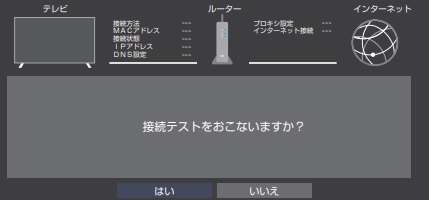
(5)「インターネットに接続できました。」と表示されたら[決定]ボタンを押して、設定終了です。
※生産終了テレビのネットワーク設定方法(クリックで開きます)
(1)リモコンの[設定]ボタンを押して【初期設定】→【ネットワーク設定】→【かんたんネットワーク設定】の順に進み、【無線LAN】を選択します。
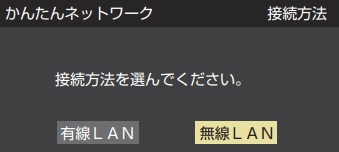
(2)【アクセスポイント選択】を選択し、検出されたネットワーク名(SSID)からルーターのSSIDを選択し、セキュリティキー(暗号キー)を入力します。
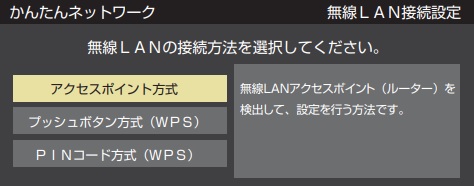
※セキュリティキー(暗号キー)はアルファベットの大文字と小文字を区別しますので、入力を間違わないようご注意ください。
また、セキュリティキー(暗号キー)として全角文字や半角スペースは使用できません。
(3)「設定完了」を選択し、[決定]ボタンを押すと設定内容を確認する画面になります。そのまま[決定]ボタンを押します。
(4)【802.11n高速通信機能】は【使用する(推奨)】を選択します。
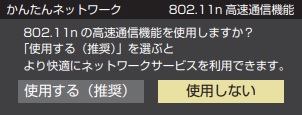
(5)【接続テスト】で【はい】を選択し、接続テストをおこないます。
「接続を確認しました」と表示されたら[決定]ボタンを押して、設定終了です。
レコーダー側の設定方法
レコーダーのネットワーク設定方法(現行製品)
●レコーダーで以下の設定を行ってください。
(1)リモコンの[スタートメニュー]ボタンを押して【設定】→【本体設定】→【ネットワーク設定】→【ネットワーク接続設定】の順に進みます。
(2)【無線LAN】を選択し、【無線LAN自動検出】を選択します。
(3)検出されたネットワーク名(SSID)からルーターのSSIDを選択し、セキュリティキー(暗号キー)を入力し、 [緑]ボタンを押します。
[緑]ボタンを押します。
※セキュリティキー(暗号キー)はアルファベットの大文字と小文字を区別しますので、入力を間違わないようご注意ください。
また、セキュリティキー(暗号キー)として全角文字や半角スペースは使用できません。
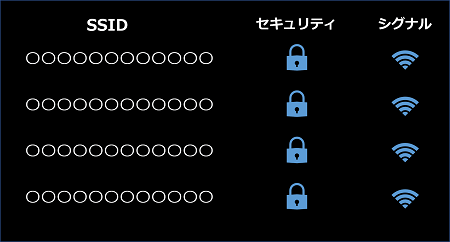
(4)設定モードは【自動設定】を選択し【接続テスト】をおこないます。

(5)「ネットワーク接続に成功しました。」と表示されたら[決定]ボタンを押して、設定完了です。
●上記設定後、以下の設定も行ってください。
(1)リモコンの[スタートメニュー]ボタンを押して、【設定】→【本体設定】→【ネットワーク設定】→【ネットワーク連携設定】の順に進みます。
(2)【ネットワーク連携設定】で【利用する】を選び、[決定]ボタンを押します。
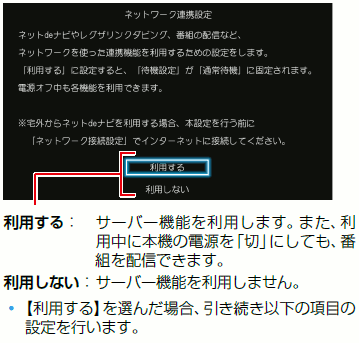
(3)デバイスネーム入力画面に切り換わりますので、そのまま【いいえ】を選択して[決定]ボタンを押します。
(4)【ネットワーク連携接続設定(ネットdeナビ設定)】で【利用する】を選び、[決定]ボタンを押します。
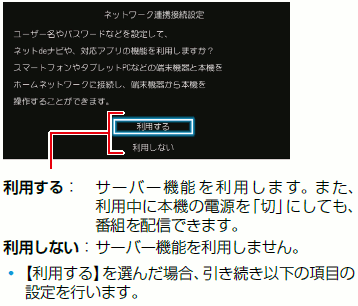
(5)ネットワーク機能を利用するための「ユーザー名」、「パスワード」を設定します。ユーザー名とパスワードは任意の文字を設定してください。
※「ポート番号」は「80」が設定されていますが、通常、変更する必要はありません。
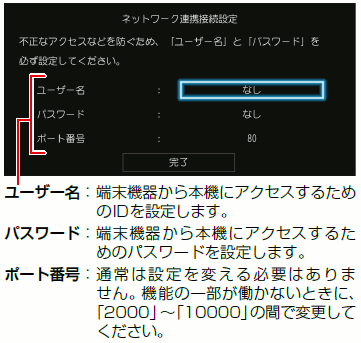
(6)すべての設定が終わったら、【完了】を選び[決定]ボタンを押します。
(7)【スマホ優先モード】か【本機優先モード】かを選択する画面が表示された場合は、お好きな方を選んで[決定]ボタンを押します。
(8)最後に[終了]ボタンを押してメニューを閉じて、設定完了です。
※4KZシリーズのネットワーク設定方法(クリックで開きます)
●レコーダーで以下の設定を行ってください。
(1)[スタートメニュー]ボタンを押し【設定】→【本体設定】→【ネットワーク・サービス設定】→【ネットワーク接続設定】に進みます。
(2)【かんたんネットワーク設定】→【無線LAN】を選び、【アクセスポイント選択】を選択します。
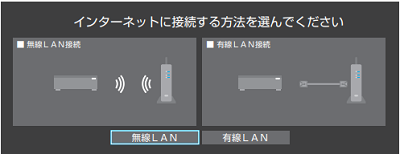
(3)接続するルーターのSSIDを選択し、セキュリティキーを入力します。
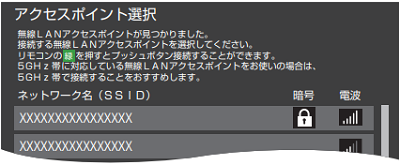
(4)【設定完了】を選択し、【接続テスト】で【はい】を選択し、接続テストをおこないます。
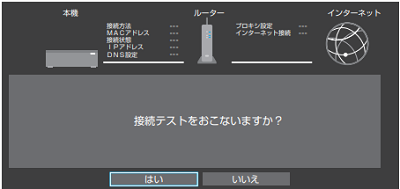
(5)「インターネットに接続できました。」と表示されたら[決定]ボタンを押して、設定完了です。
●上記設定後、以下の設定も行ってください。
(1)リモコンの[スタートメニュー]ボタンを押して、【設定】→【本体設定】→【ネットワーク・サービス設定】→【外部連携設定】→【レグザリンク設定】の順に進みます。
(2)【レグザリンク連携設定】を選び、【利用する】を選んで[決定]ボタンを押します。
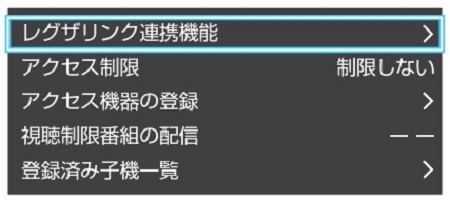
(3)【アクセス制限設定】を選び、【制限しない】を選んで[決定]ボタンを押します。
(4)最後に[終了]ボタンを押してメニューを閉じて、設定完了です。
ダビングの操作方法(テレビの操作)
●以下の操作で、テレビでHDDに録画した番組をレコーダーへダビングしてください。
ダビング方法(2022年以降モデル)
(1)テレビリモコンの[録画リスト]ボタンを押して録画リストを開きます。
(2)ダビングする番組を選び、 ボタンを押します。
ボタンを押します。
(3)ダビング先とダビングするドライブを選択します。
※ダビング先機器やダビングするドライブが一つしかない場合は、この手順はありません。

(4)ダビングする番組を選び、[決定]ボタンを押します。
※[決定]ボタンを押すたびに選択したタイトルに☑チェックマーク、または数字が表示されます。
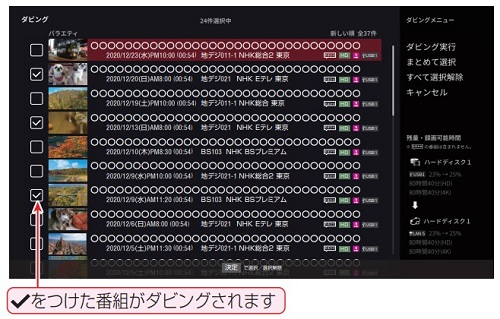
(5)ダビングしたいタイトルを選択後、画面右側の【ダビング実行】を選び、[決定]ボタンを押して録画リストを開きます。
(6)ダビング確認画面で【はい】を選び、[決定]ボタンを押します。
(7)ダビングがはじまり進行状況を表す表示に切り換わります。
※2022年以前モデルのダビング方法(クリックで開きます)
(1)テレビの[録画リスト]ボタンを押して録画リストを開きます。
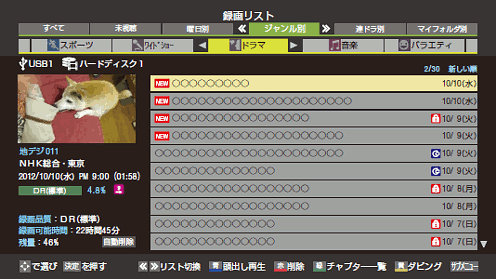
(2)ダビングする番組を選び、 ボタン、または
ボタン、または を押します。
を押します。
(3)【1件ダビング】(または、【複数ダビング】)を選び、[決定]ボタンを押します。
※複数ダビングを選んだ場合は、ダビング先指定のあとに、ダビングする番組を選んでチェックを入れます。
(4)ダビング先を選択します。
※ダビング先機器が一つしかない場合は、ダビング先選択は省略されます。

(5)ダビング先を確認して(【はい】を選び)[決定]ボタンを押します。
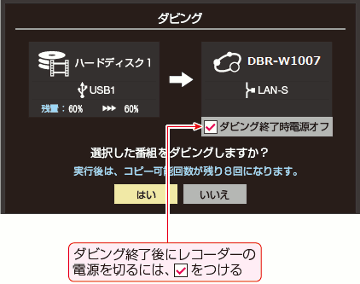
(6)ダビングがはじまり進行状況を表す表示に切り換わります。
ダビング先として正しく表示されない場合
テレビとレコーダーの設定内容を改めてご確認ください
●テレビとレコーダーの設定内容で【IPアドレス】が重複している場合や【IPアドレス】以外の数値が異なっている場合は、正しくダビング先に表示されません。
●必ずテレビとレコーダーは【IPアドレス】の末尾が異なる数値で設定されているか、他の数値が一致しているかご確認ください。
[1]テレビとレコーダーのリセット操作をお試しください
●テレビかレコーダーが一時的に動作不安定になっている可能性があります。以下の方法でテレビとレコーダーのリセット操作をお試しください。
●テレビのリセット操作
テレビの電源プラグをコンセントから抜く際は、
事前にテレビが録画中または、ダビング中ではないことをご確認ください。
USBHDDが動作しているときに電源プラグをコンセントから抜くと故障したり録画番組が再生できなくなります。
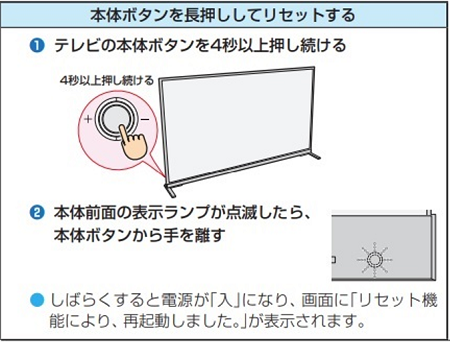

●レコーダーのリセット操作
※本体動作中に電源プラグを抜くと故障の原因になります。電源プラグを抜く際は、必ずレコーダーが録画やダビング実行中ではないこと、電源ランプが消灯していることをご確認ください。
(1)事前にレコーダーの瞬速起動やタイムシフトマシン録画の設定を無効にしてください。
(2)リモコンの[■停止]ボタンを押しながら、レコーダー本体の[電源]ボタンを押して電源を切ります。
※電源ランプが消灯しない場合は、レコーダー本体の[電源]ボタンを8秒以上長押ししてください。

(3)電源ランプが消灯していることを確認の上、電源プラグをコンセントから抜いて1分程度お待ちください。

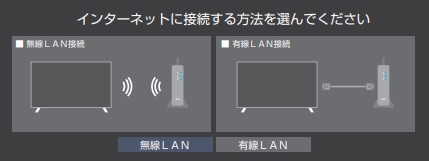
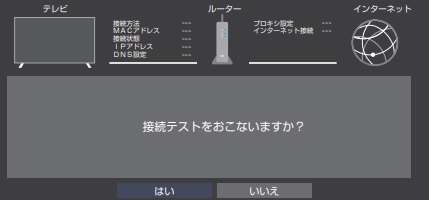
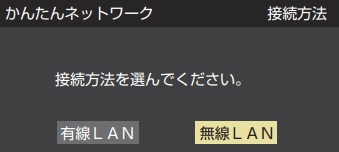
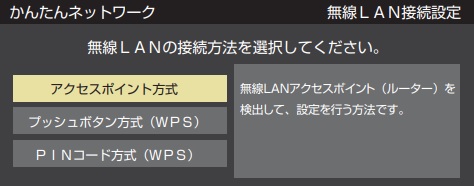
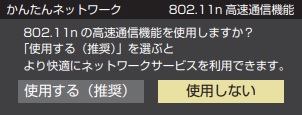
 [緑]ボタンを押します。
[緑]ボタンを押します。
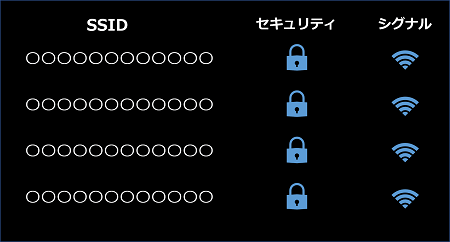

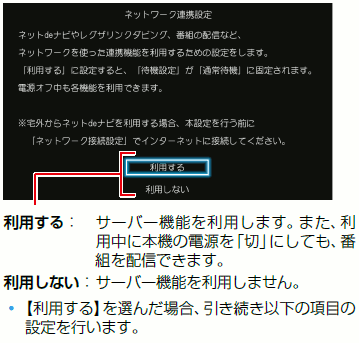
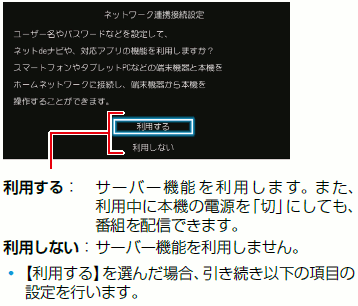
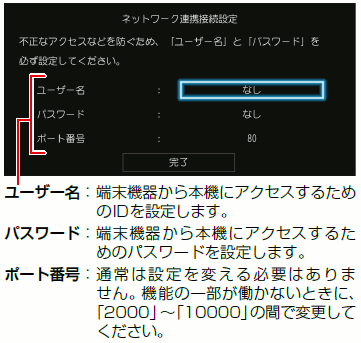
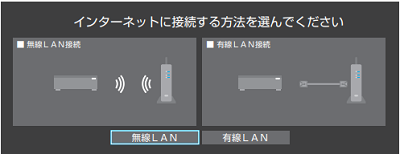
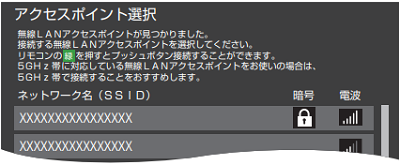
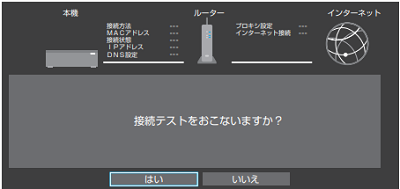
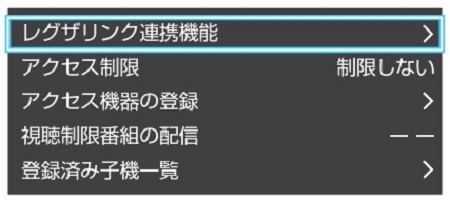
 ボタンを押します。
ボタンを押します。

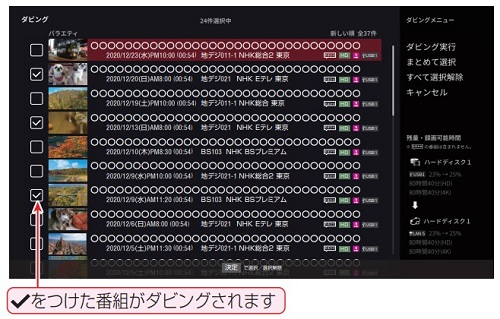
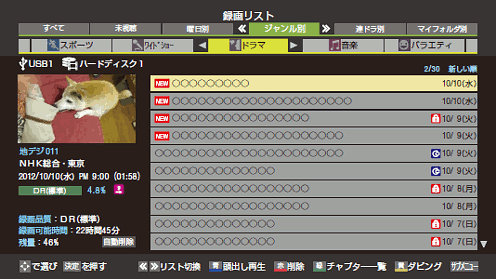
 を押します。
を押します。